Si es propietario de una Xbox One y le gusta compartir con otros, necesita saber cómo compartir juegos de Xbox One con amigos y familiares. Utilice esta guía para aprender cómo.
Hay diferentes formas de compartir juegos de Xbox One con amigos y familiares. Xbox Home comparte juegos digitales que ha comprado en la Tienda Xbox con personas en su consola. Tanto tú como tu amigo podéis jugar al mismo juego al mismo tiempo. Gracias a la itinerancia de perfiles, su amigo puede iniciar sesión en su Xbox y obtener acceso instantáneo a sus juegos digitales desde su cuenta.
Los juegos de disco son incluso más fáciles de compartir que los juegos digitales. Simplemente entregue su disco. No hay nada que bloquee un juego físico en una consola, pero si hubo bonificaciones canjeadas con un código, no puede compartirlas con el disco.
A continuación, le mostramos cómo utilizar estos métodos para compartir juegos de Xbox One con sus amigos y familiares.
Compartir juegos digitales de Xbox One
Estos dos métodos te permiten compartir juegos de Xbox One sin salir de casa. Solo puedes usarlos si descargaste el juego de la Tienda Xbox.
Compartir juegos con Xbox Home
Pídale a su amigo que marque su Xbox One como su consola doméstica para compartir juegos con él. Para hacer esto, debe proporcionarles acceso a su cuenta de Microsoft. Todos sus juegos digitales aparecerán en la página de descarga de su consola una vez que hayan terminado.
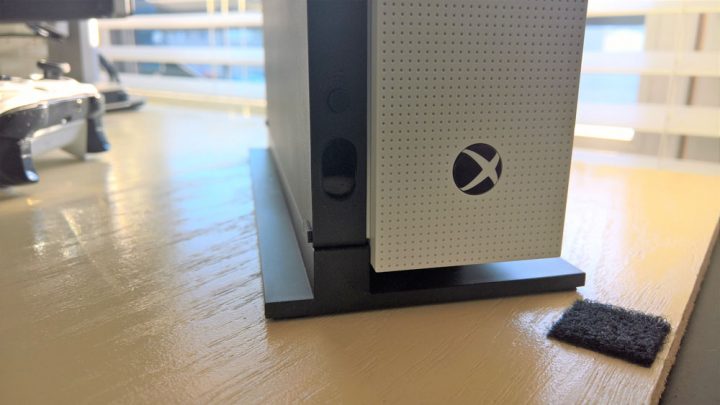
Sepa que compartir juegos de esta manera puede ser peligroso. Primero, debe darle a su amigo o familiar acceso a su cuenta Microsoft para realizar el cambio. Su amigo podría comprar juegos con su cuenta y facturarlos a su tarjeta de crédito con esta información, por ejemplo.
Resuelva este problema yendo a su casa y convirtiendo su consola en su consola doméstica en persona. Bloquee el inicio de sesión automático al agregar su cuenta. Xbox Live seguirá compartiendo tus juegos de Xbox One con ellos, pero evitará que nadie inicie sesión en tu cuenta sin tu PIN o contraseña.
La segunda razón por la que debes tener cuidado con esta forma de compartir juegos de Xbox One son las restricciones de la cuenta de Microsoft. solo puedes asignar una única Xbox One como tu consola doméstica. Debido a esto, configurar la Xbox One en la casa de su amigo como su consola doméstica significa que cualquier otra persona que juegue en su Xbox One en casa perderá el acceso. Afortunadamente, puedes cambiar tu consola doméstica tres veces al año.
Cómo cambiar su consola Xbox Home
Encienda la Xbox One de su amigo y conéctese a Xbox Live.

Presione el brillante Xbox logo en el controlador dos veces para abrir la Guía Xbox.

Seleccione el icono circular en el arriba a la izquierda esquina de la Guía Xbox.
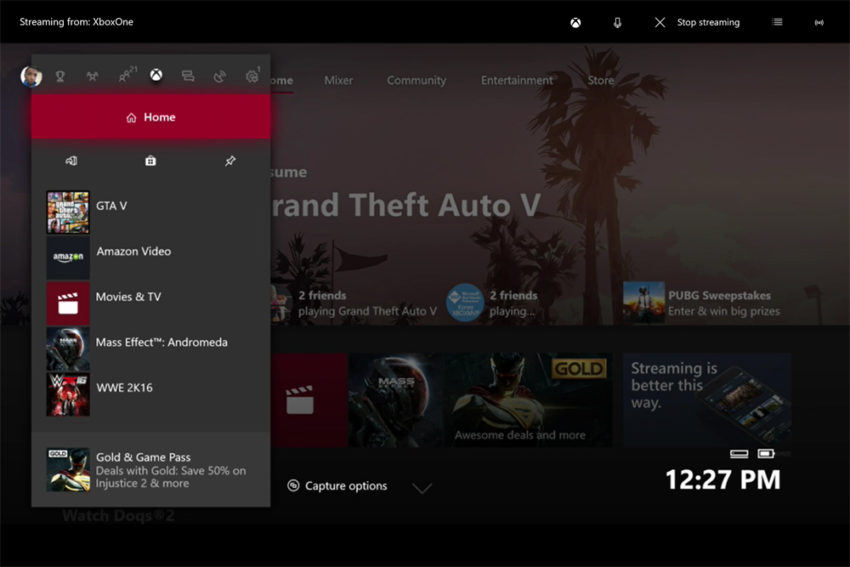
Ahora usa tu joystick para resaltar Agregar nuevo en la Guía de Xbox.
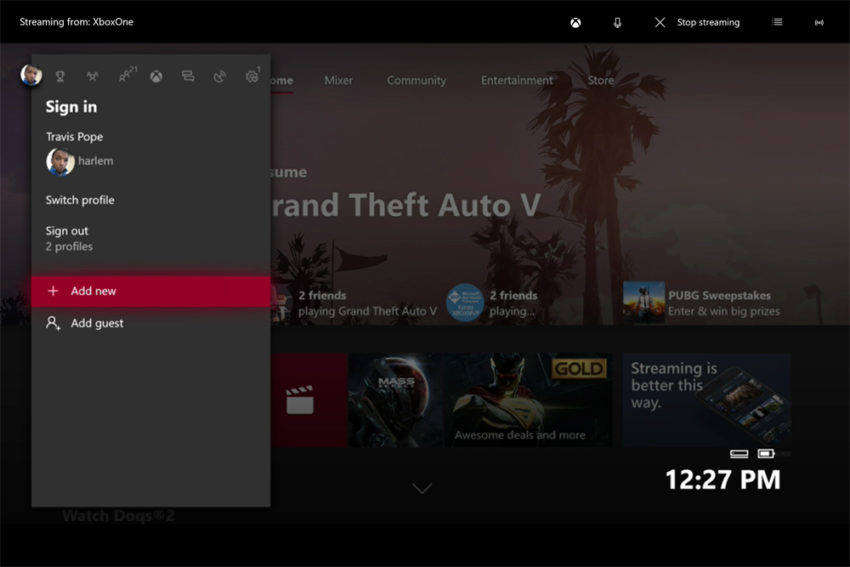
Ingrese la cuenta de Microsoft adjunta a su Gamertag de Xbox Live. No elija la opción “Me gusta magia”. Quiere obligar a la consola a que le pida su contraseña cada vez que inicie sesión. Esto mantendrá su cuenta segura.
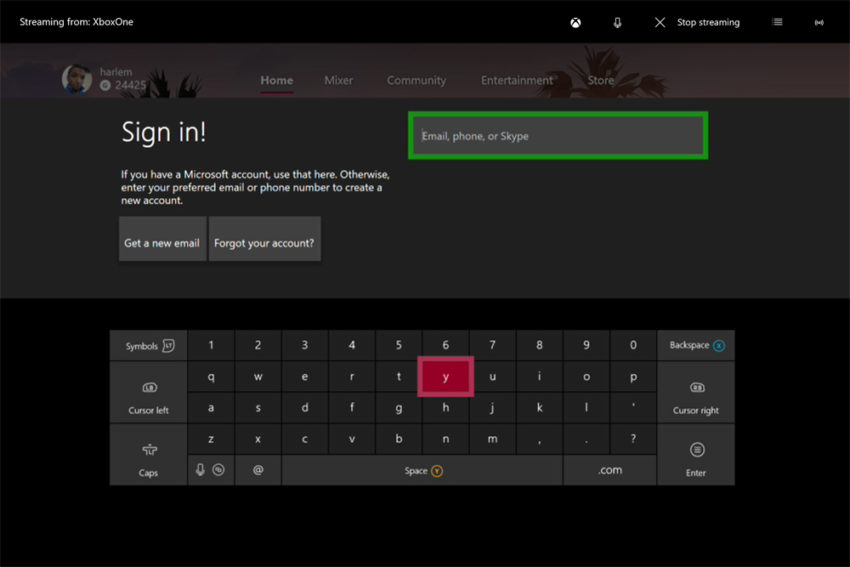
Ahora que ha agregado su cuenta, vaya a Inicio presionando el logotipo de Xbox en su controlador y seleccionando Inicio.
Busque el mosaico en la parte inferior de la pantalla que tiene el ORO logo en él. Selecciónelo para que lo lleve al área de miembros.
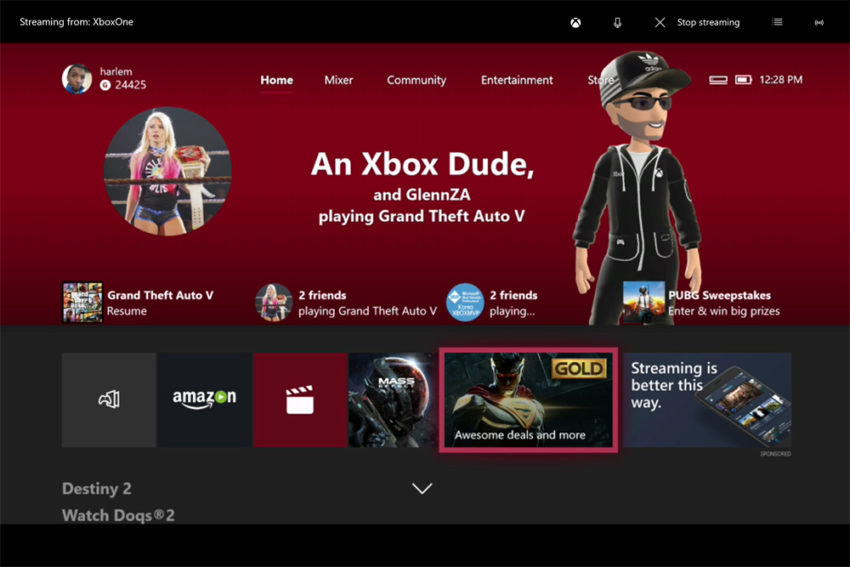
Una vez en el área de membresía, seleccione el Compartir oro en esta Xbox botón.
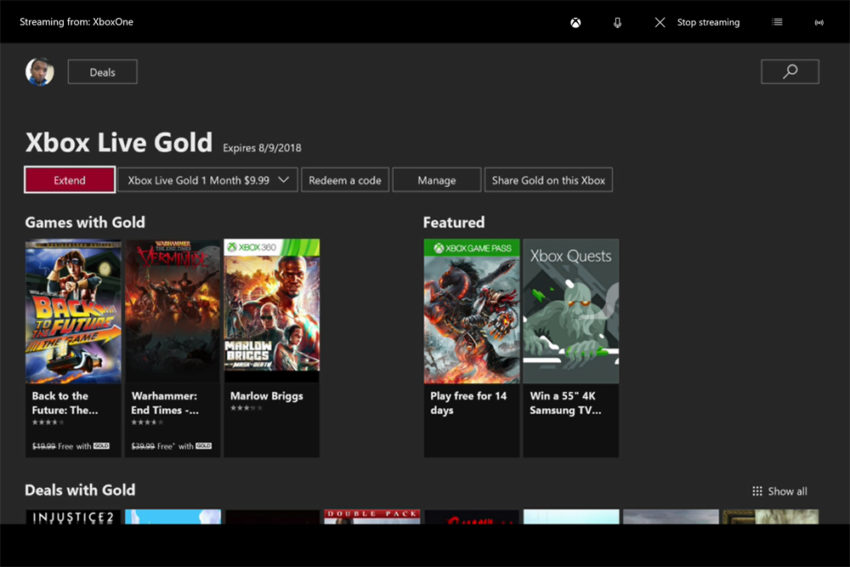
Ahora seleccione Haz de esta mi Xbox principal.
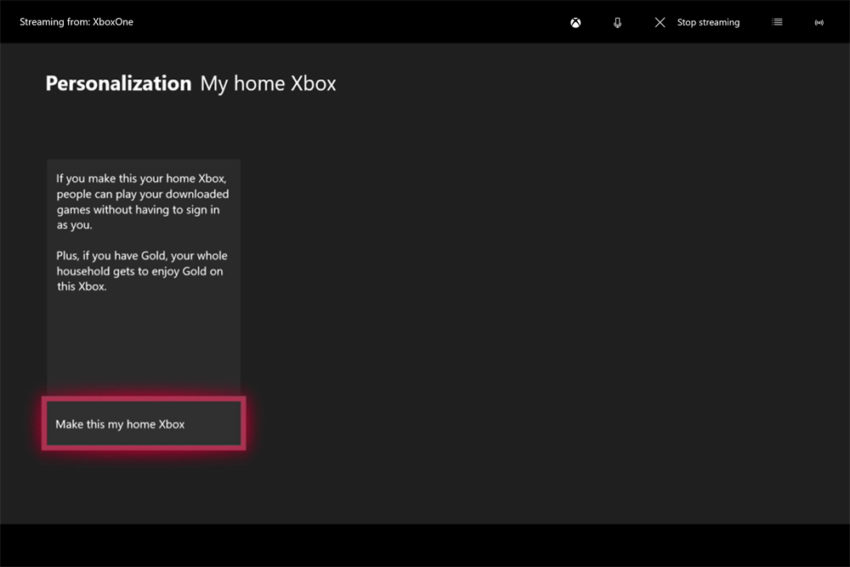
Compartir juegos digitales de Xbox One con un perfil móvil de Xbox Live
Puede omitir marcar una consola como Inicio y seguir compartiendo juegos de Xbox One con otras personas. Simplemente proporcione su nombre de usuario y contraseña de cuenta de Microsoft. Los juegos digitales de Xbox One están disponibles dondequiera que haya iniciado sesión. Si su amigo inicia sesión con su cuenta, puede descargar juegos de su biblioteca digital y disfrutarlos en su Gamertag.
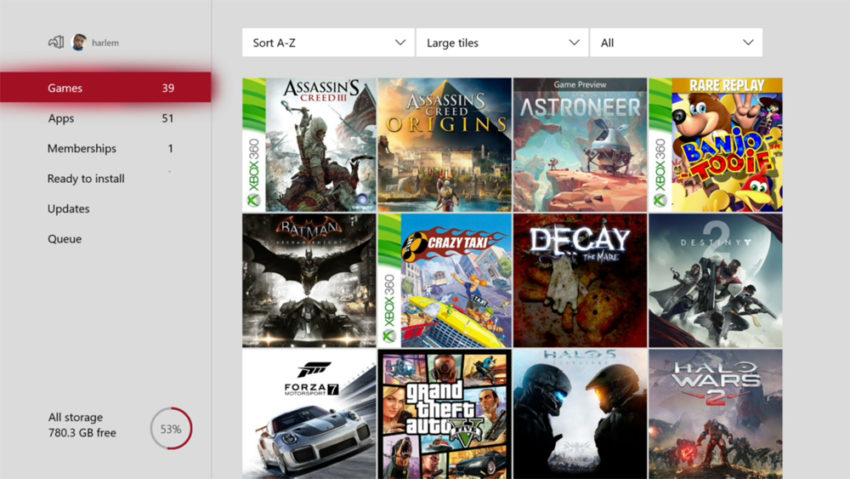
Esta forma de compartir juegos digitales de Xbox One tiene dos ventajas. Iniciar sesión en su propia consola les quitará el acceso a sus juegos instantáneamente, lo cual es conveniente. Otras personas en tu consola Xbox One en casa también pueden jugar tus juegos. Esa es la otra ventaja.
Es importante conocer las desventajas de compartir juegos de Xbox One de esta manera. Debe proporcionar a su amigo acceso a su cuenta, poniendo en riesgo la seguridad de su cuenta. Cada vez que inician sesión en su consola, Xbox Live cierra la sesión, independientemente de si guardó el juego o no.
Compartir juegos de Xbox One en un disco
Compartir juegos de Xbox One en un disco es simple en comparación con compartir juegos digitales. No existen restricciones para los juegos físicos. Debido a que es su copia, puede hacer lo que quiera con ella.

Para compartir juegos de Xbox One en disco, simplemente entregue el juego a su amigo o familiar. Asegúrese de que el juego esté en su estuche para que sea fácil de identificar y tenga protección contra rasguños. Tu cuenta y los juegos guardados están a salvo. Xbox One almacena esta información en el almacenamiento interno de su consola, no en el disco.
Es posible que tu amigo se pierda algún contenido que experimentaste con tu juego de disco porque algunos títulos tienen misiones que requieren un código para desbloquearse. Estos códigos están incluidos en el disco del juego, pero no puedes usarlos dos veces. Ubisoft y Warner Brothers limitan este tipo de contenido descargable a una sola misión o elementos para personalizar tu personaje, así que no te preocupes.
Además, cualquier contenido descargable que haya comprado para un juego de disco se queda con usted. Ese contenido se almacena en el disco duro de su consola y no en el disco del juego. Debe compartir los detalles de su cuenta con su amigo o familiar para darles acceso a su DLC.
Los 8 mejores juegos gratuitos de Xbox: enero de 2018
